Ve většině případů je tento problém způsoben problémy s kompatibilitou
- Funkce plug-and-play OS Windows umožňuje systému automaticky stahovat nově zapojené ovladače.
- Ovladač zařízení nebyl úspěšně nainstalován Chyba USB nastane, když systém Windows nerozpozná připojené zařízení.
- Aktualizace ovladače zařízení prostřednictvím správce zařízení může pomoci nainstalovat software ovladače zařízení.
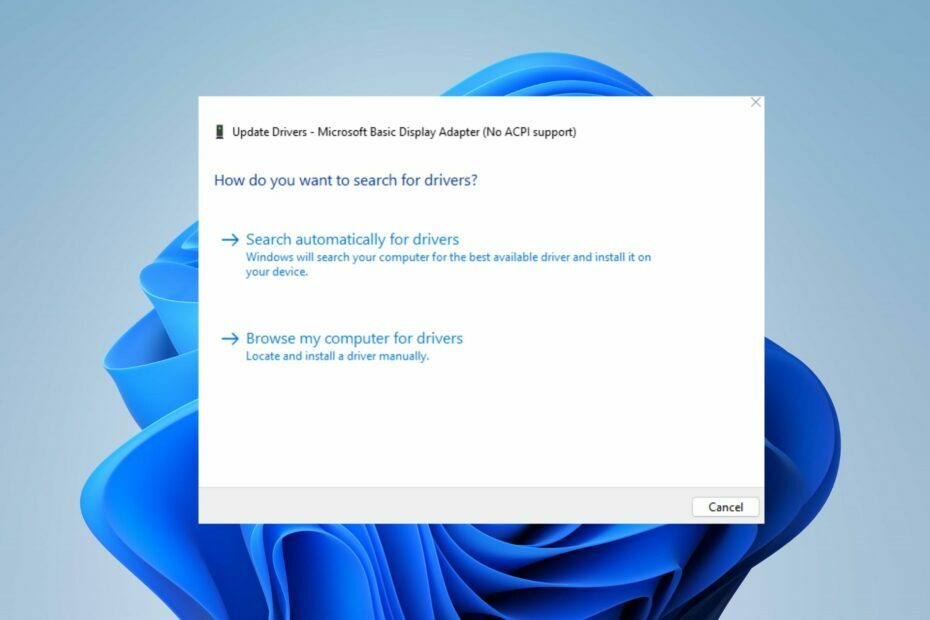
XINSTALUJTE KLIKNUTÍM NA STAŽENÍ SOUBORU
Tento software udrží vaše ovladače v provozu, čímž vás ochrání před běžnými chybami počítače a selháním hardwaru. Zkontrolujte nyní všechny ovladače ve 3 jednoduchých krocích:
- Stáhněte si DriverFix (ověřený soubor ke stažení).
- Klikněte Začni skenovat najít všechny problematické ovladače.
- Klikněte Aktualizujte ovladače získat nové verze a vyhnout se poruchám systému.
- DriverFix byl stažen uživatelem 0 čtenáři tento měsíc.
Nejnovější verze operačního systému Windows mají funkci plug-and-play, která umožňuje počítači stáhnout ovladače pro nově připojená zařízení. Ovladač zařízení však není úspěšně nainstalován, dojde k chybě, když dojde k problémům při stahování obecného ovladače do vašeho počítače.
Proto prozkoumáme některé běžné důvody, proč se software ovladače zařízení nedaří nainstalovat, a poskytneme řešení k vyřešení problému. Případně si můžete přečíst o jak aktualizovat balíčky ovladačů na PC s Windows 11.
Proč není software ovladače zařízení úspěšně nainstalován?
Za neúspěšnou instalaci softwaru ovladače zařízení je odpovědných několik faktorů. Některé běžné důvody jsou:
- Zařízení nebylo rozpoznáno – Operační systém Windows automaticky stáhne obecný software ovladače pro zařízení, když jsou připojena. Proto, nerozpoznaný systémem, brání stahování ovladače.
- Konflikt s jiným softwarem – Může dojít k rušení ze strany jiného softwaru nainstalovaného v systému, jako je Windows Defender ovlivnit instalaci softwaru ovladače zařízení, zabránit jeho instalaci nebo způsobit nestabilitu systému.
- Problémy s kompatibilitou – nově připojené zařízení může splňovat vaše minimální systémové požadavky, což má vliv na stažení ovladačů zařízení do vašeho systému.
Tyto důvody se na různých počítačích liší. Proto budeme diskutovat o obecných opravách k vyřešení chyby, jak půjdeme dále.
Co mohu dělat, pokud software ovladače zařízení není úspěšně nainstalován?
Než budete pokračovat v jakýchkoli pokročilých opravách, použijte následující:
- Odpojte a znovu připojte zařízení k vašemu systému.
- Odstraňte nepotřebná zařízení.
- Prohledejte antivirovou kontrolu v počítači a zkontrolujte, zda chyba přetrvává.
Pokud tyto předběžné kontroly problém nevyřeší, můžete pokračovat s následujícím pokročilým řešením problémů.
1. Kontroluje webové stránky výrobce
- Otevřete prohlížeč a přejděte na Hardware zařízení webové stránky podpory.
- Zadejte název modelu zařízenía číslo ve vyhledávací liště a poté stiskněte Vstupte.
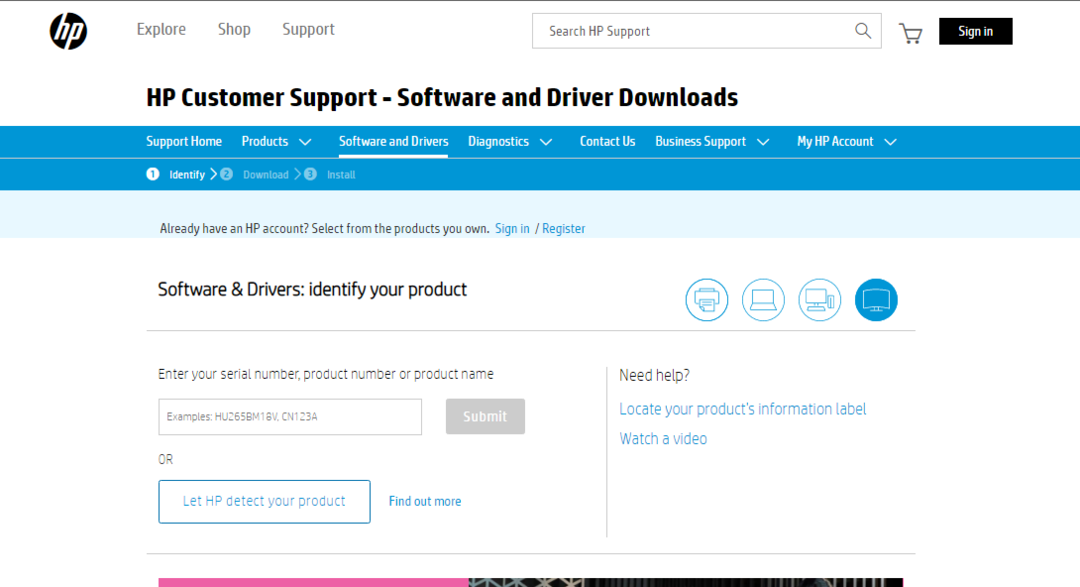
- Vyberte si svůj model zařízení z výsledku vyhledávání a klikněte na Řidič z ostatních zdrojů.
- Stáhněte a nainstalujte ovladač zařízení ze stránky.
- Restartujte zařízení a zkontrolujte, zda problém přetrvává.
Kontrola webových stránek výrobce vám pomůže najít a stáhnout příslušné ovladače zařízení.
2. Aktualizujte ovladač pomocí Správce zařízení
- Správně Okna logo a vyberte Správce zařízení ze seznamu.
- Rozbalte kategorii zařízení a klikněte pravým tlačítkem na konkrétní název zařízení.
- Vybrat aktualizovat ovladač z kontextové nabídky.
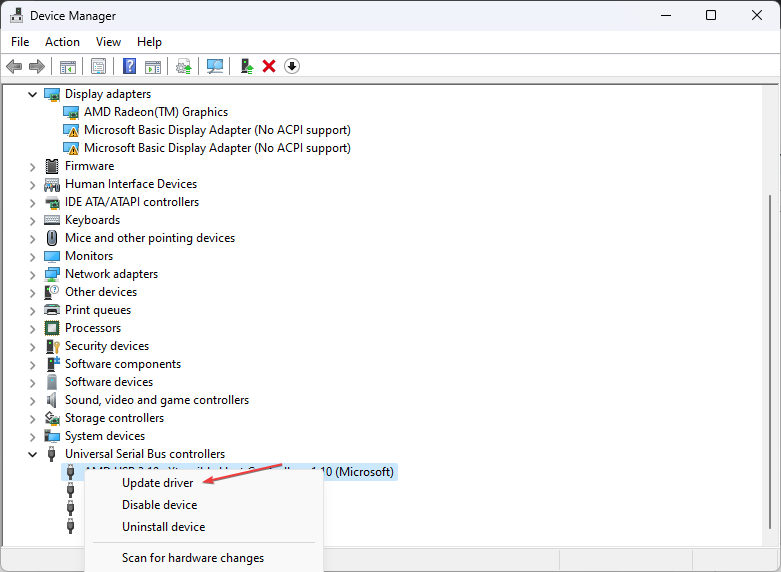
- Vybrat Automaticky vyhledat ovladač z nových Windows.
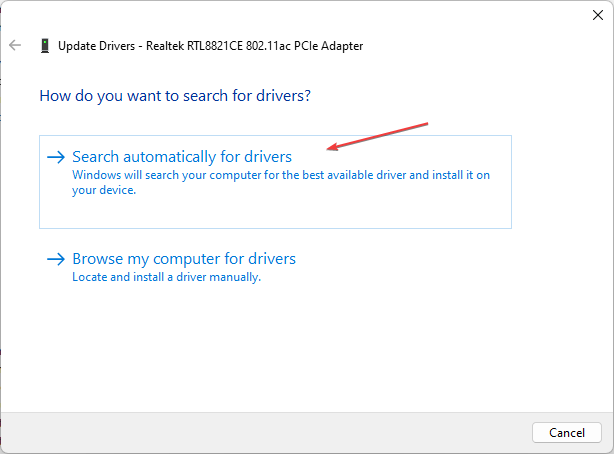
Správce zařízení pomáhá zobrazit a ovládat hardware připojený k počítači a aktualizovat ovladač. Podívejte se na našeho průvodce o jak přeinstalovat zařízení ve Správci zařízení Okna.
- Microsoft Viva Unsubscribe nefunguje: Vynucení ve 4 krocích
- Co je chyba 0x000000CB a jak ji snadno opravit
- Co způsobuje cdd.dll BSoD a jak jej opravit?
3. Aktualizujte ovladač pomocí aktualizace systému Windows
- zmáčkni Okna + já klíč k otevření Nastavení systému Windows.
- Přejděte na Windows Update kartu a vyberte Pokročilé možnosti.
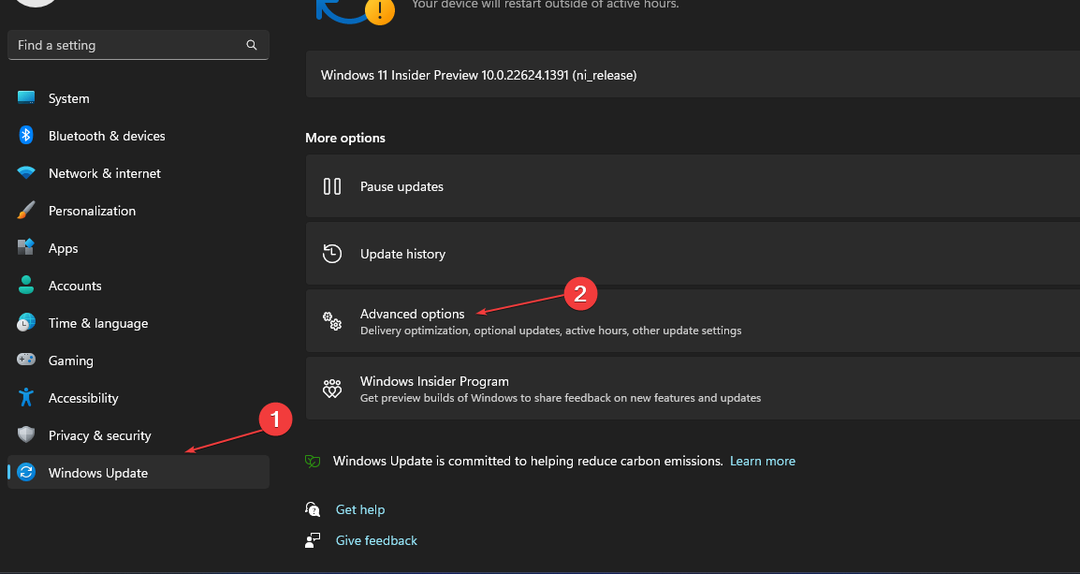
- Klikněte na výběr Volitelná aktualizace.
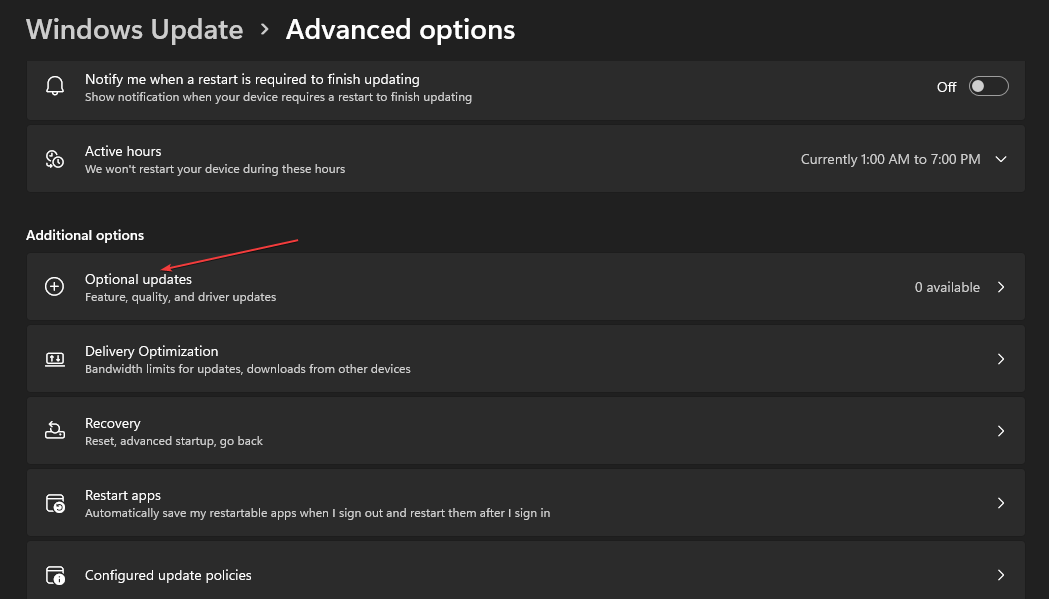
- Klikněte na rozbalovací tlačítko na Aktualizace ovladače a zaškrtněte seznam dostupných aktualizací.
- Vybrat Aktualizovat a nainstalovat a počkejte na instalaci ovladačů.
Aktualizace systému Windows umožňuje uživatelům opravit chyby nebo chyby a aktualizovat ovladače za účelem zlepšení výkonu součástí systému Windows.
Můžete si přečíst o způsoby diagnostiky a fix Windows Update se nenačítá na tvém počítači.
4. Aktualizujte ovladač pomocí softwaru třetí strany
Použití aplikací třetích stran může být poslední možností, pokud výše uvedené kroky problém nevyřeší. V tomto ohledu vám různé aplikace umožňují nainstalovat ovladače zařízení do počítače. Můžete vyhledávat a stahovat nejlepší aplikace třetích stran pro váš počítač.
Podívejte se na našeho průvodce o nejlepší software pro aktualizaci ovladače pro vaše zařízení.
Kromě toho si můžete přečíst o jak opravit chyby systému Windows při instalaci ovladače. Můžete se také podívat na našeho průvodce o řešení problémů s uživateli, kteří nemohou nainstalovat ovladače.
Pokud máte další problémy, napište je prosím do sekce komentářů.
Stále máte problémy? Opravte je pomocí tohoto nástroje:
SPONZOROVÁNO
Pokud výše uvedené rady váš problém nevyřešily, váš počítač může mít hlubší problémy se systémem Windows. Doporučujeme stažení tohoto nástroje pro opravu počítače (hodnoceno jako skvělé na TrustPilot.com), abyste je mohli snadno řešit. Po instalaci stačí kliknout na Začni skenovat tlačítko a poté stiskněte Opravit vše.


